
作編曲家のA-bee(アービー)です。アーティストやアイドルへの楽曲提供から劇伴制作まで、幅広く活動しています。最近はDisney+のアニメ作品『スター・ウォーズ:ビジョンズ』のサウンドトラックを手掛けたり、DiANというユニットでトラック制作を担当。それらのプロダクションに活用しているPRESONUS Studio One(以下S1)にフォーカスし、今回は旋律系のパート作りの方法や知っていると便利な機能まで、ざっくばらんに紹介したいと思います。
調性に合わせて音階を設定できるスケール機能の便利な使い方
私は上モノやベースといった旋律系のパートを作るときに、大抵S1のスケール機能を使用しています。楽曲のキーをナビゲートしてくれるもので、地味ながらMIDIの打ち込みにはとても便利です。
使い方を見ていきましょう。例えば、本稿でスクリーンショットを掲載しているDiAN「銀河系夜八時」のキーはG Majorとなっています。ピアノロール左のプルダウン・メニューで“Gメジャー”と設定し、スケール欄のボックスにチェックを入れるとピアノロールがG Majorのスケール(音階)上でしかノートを動かせない状態になります。例えばベースを打ち込むとき、私は鍵盤でリアルタイム入力することが多いのですが、入力時に間違ったとしても後からミス・ノートを動かせばG Majorスケール上のみで修正することが可能です。
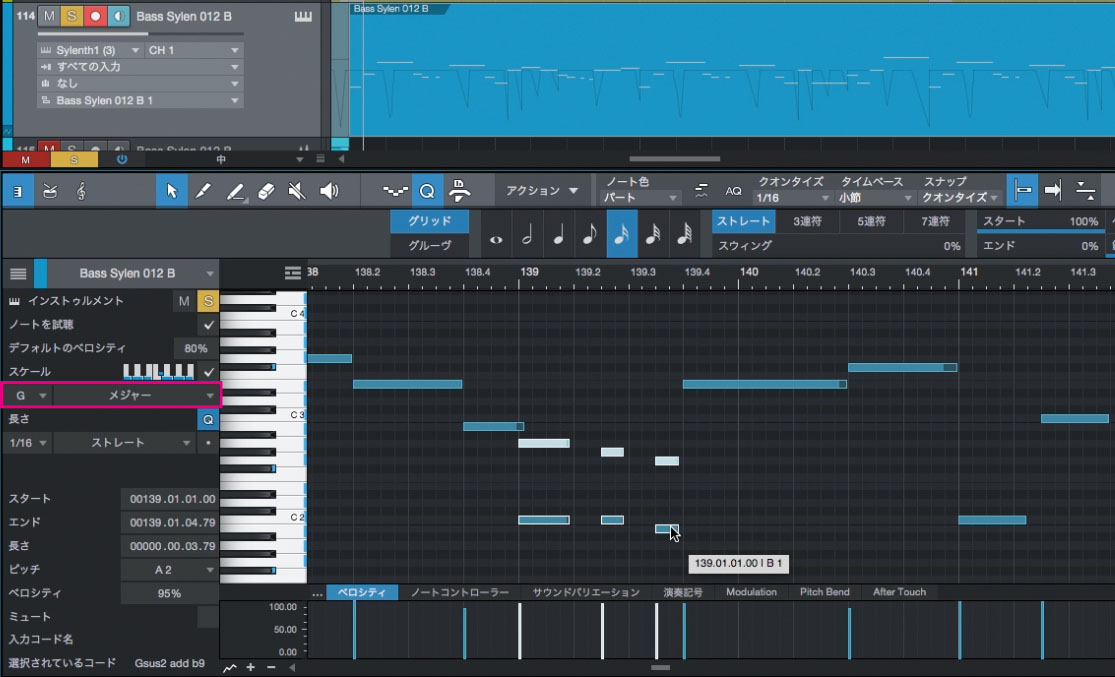
この機能を利用したちょっとした裏技として、フレーズを事前に考え込まず、鍵盤を適当に弾いて打ち込んだ後にスケール欄にチェックを入れ、そこからノートをガンガン動かして作り込んでいくというのがあります。ビート感だけ意識して弾いておいて、後から旋律を練るやり方です。直感的で少し乱暴ですが、この方法だと手癖を回避でき、偶然に格好良いフレーズができたりします。また複雑なメロディを作ることも可能なので、マンネリ化したときなどにもお勧めです。
スケール外の音を使いたければ、スケール欄のチェックを外すだけOKです。スケールの種類は、メジャーやマイナーのほかハーモニック・マイナーやメジャー・ペンタトニック、ドリアン、ミクソリディアンなどまで数多く用意されており、複雑なフレーズにも対応できます。

“オートメーションを設定するまで”が速いのもS1の魅力
次は、S1のバージョン5で実装された、ゲインエンベロープという機能を見ていきます。フェーダーではなくオーディオ・イベントに直接、レベル・オートメーションを描き込めるものですね。S1ではオーディオ・イベントごとに音量の上げ下げが行えるのですが、ゲインエンベロープではレベルのカーブを描くことが可能で、とても便利です。オーディオ・イベントの右クリック・メニューから“ゲインエンベロープ”にチェックを入れると、波形上にレベルを示す線が出てきます。そこにクリックでポイントを追加して、ピンポイントにレベルを上げ下げしたりカーブを描いたりと、自由に調整できるのです。また、設定したレベルに合わせて波形の大きさが変わるので、視覚的にも分かりやすいのがポイント。レベルのバラつきが大きいボーカルなどのトラックに対しては、コンプやEQで整えた後、追い込み切れない部分のレベル補正をゲインエンベロープで行っています。この機能は、バージョン5のアップデートにおいて個人的に最もうれしいポイントでした。

各種オートメーションを設定するまでのプロセスが速いのも、S1の魅力です。例えばソフト・シンセのパラメーターなどにオートメーションを設定する場合も、目的のパラメーターをクリックしてソング左上に表示される手の平マークをアレンジ画面にドラッグ&ドロップするだけで、オートメーション・トラックが出現します。S1標準搭載のシンセMai Taiを例に挙げると、フィルター・カットオフのノブをクリックすればソング左上に“Cutoff”の表示とともに手の平マークが出てくるので、それをドラッグ&ドロップする要領ですね。この機能は、サード・パーティ製のプラグインにもすべてではありませんが、ある程度対応しています。パラメーターがたくさん備わっているARTURIAのアナログ系シンセなどにも、楽にオートメーションを設定することが可能です。

曲構成やバージョン違いの作成にアレンジトラックが便利
作曲中に構成を変えてみたいときには“アレンジトラック”という機能が便利。例えば、ワンコーラス作った後でフル・コーラスに膨らませる場合などにも有用です。
呼び出し方は、まずソング左上のブロックのようなマークをクリック。“アレンジ”と書かれたトラックが出現するので、適当な場所をダブル・クリックしてください。すると“イントロ”という名称のオブジェクトが出てきます。これを曲の各セクションに合わせて広げたり縮めたりしましょう。もちろんオブジェクトの名称は変更することができ、先述のブロック・マークの並びにある“I”マーク(インスペクターという意味)をクリックしてソング内のアレンジトラックを一覧表示させれば、そこでリネームが行えます。名称変更したいオブジェクトをダブル・クリックして、好きな名前に変えてみましょう。

アレンジトラックで曲の各セクションを“イントロ”や“Aメロ”などと定義しておけば、オブジェクトをドラッグ&ドロップして動かすだけでセクションの順番を変えたりできますし、オブジェクトをコピー&ペーストすることでイントロの長さを倍にするなど、素早く構成を変更できます。試しに構成を変えて聴いてみたい場合にも、面倒無く簡単にテストできるのが便利ですね。逐一すべてのトラックを選択し、動かしたい部分だけを切り出して移動させるようなことをしなくて済むので、とても楽です。もちろん、オートメーションのデータもそのまま動かせます。私は、楽曲のリリース前にプロモーションやタイアップのために“ワンコーラス・バージョンを作って”と依頼されることが多く、そういうときにも簡単にバージョン違いが作れるので重宝しています。

第3回を読んでくださった皆さん、どうもありがとうございました。次回で私の連載は最後になります。引き続きS1でよく使うテクニックなどをお伝えできればと思いますので、どうぞよろしくお願いいたします!
A-bee
【Profile】2007年にアルバム『FLYING-GO-ROUND』でアーティスト・デビューし、これまでに6枚のアルバムを発表。作編曲家としては嵐やHey! Say! JUMP、A.B.C-Z、東方神起、森山直太朗、BLACKPINKらに携わり、SK-IIやコカ・コーラ、パンテーンなどのCM音楽も手掛けてきた。現在、静電場朔やimmiとユニットDiANで活動。11月17日にカワムラユキを共同プロデューサーに迎えたDiAN『銀河系夜八時』をリリース。
【Recent work】
『銀河系夜八時』
DiAN
(U/M/A/A)
PRESONUS Studio One

LINE UP
Studio One 5 Professional日本語版:42,800円前後|Studio One 5 Professionalクロスグレード日本語版:32,000円前後|Studio One 5 Artist日本語版:10,600円前後|Studio One Prime:無償
※いずれもダウンロード版
※オープン・プライス(記載は市場予想価格)
REQUIREMENTS
▪Mac:macOS 10.13以降(64ビット版)、INTEL Core I3プロセッサーまたはAPPLE Silicon(M1チップ)
▪Windows:Windows 10(64ビット版)、INTEL Core I3プロセッサーまたはAMD A10プロセッサー以上
▪共通:4GB RAM(8GB以上推奨)、40GBハード・ドライブ・スペース、インターネット接続(インストールとアクティベーションに必要)、1,366×768pix以上の解像度のディスプレイ(高DPI推奨)



